Microsoft Outlook est l'un des clients de messagerie les plus populaires utilisés par les entreprises et les particuliers.. Alors qu'Outlook est riche en fonctionnalités et offre une grande flexibilité, il peut également être difficile de garder vos contacts organisés.
Un problème que vous pouvez rencontrer est d'avoir des contacts Outlook en double dans votre carnet d'adresses. Cela peut arriver pour plusieurs raisons, telles que l'importation de contacts à partir de plusieurs sources ou l'ajout manuel des mêmes informations de contact plusieurs fois.
Heureusement, si vous avez besoin de fusionner des contacts en double, Outlook vous facilite la tâche. Dans cet article,, nous allons vous montrer comment fusionner des contacts Outlook étape par étape. Alors, découvrez comment combiner les contacts en double dans Outlook à partir de ce post.
Pourquoi les contacts en double apparaissent dans Outlook
Outlook est un excellent outil pour garder une trace de vos contacts, mais vous avez peut-être remarqué que les contacts en double d'Outlook apparaissent parfois dans votre liste. Il y a quelques raisons possibles à cela.
La première est que vous les avez peut-être importés d'un autre programme qui ne les a pas automatiquement dédupliqués. Parfois, vous pouvez également ajouter manuellement les mêmes informations plusieurs fois.
Une autre possibilité est que vous ayez plusieurs comptes de messagerie connectés à Outlook, et chaque compte a sa propre liste de contacts. Cela se produit parfois parce que les utilisateurs configurent à la fois leurs comptes de messagerie professionnels et personnels dans Outlook..
L'ajout ou la mise à jour d'un contact dans un compte ne se synchronisera pas automatiquement avec les autres comptes. En effet, Outlook traite chaque compte comme une entité distincte. Par conséquent, vous pouvez vous retrouver avec des contacts en double Outlook.
Vous pouvez résoudre ce problème en dédupliquant manuellement votre liste de contacts ou en utilisant un outil de déduplication tiers. Dans les deux cas, l'élimination des doublons de contacts Outlook vous aidera à garder votre liste propre et organisée.
Comment fusionner manuellement des contacts en double dans Outlook
Pour la plupart des projets de listes de contacts de fusion Outlook, il n'y a pas beaucoup de travail manuel impliqué. Vous pourriez utiliser un logiciel, mais le problème est souvent réparable.
Et parce que le processus est si simple, de nombreux utilisateurs d'Outlook préfèrent en fait fusionner des contacts qui sont dupliqués par eux-mêmes.
Pour fusionner manuellement des contacts dans Outlook, le processus est relativement simple. Voici les étapes à suivre:
1. Créer un nouveau dossier de contacts
Votre première étape sera de créer un nouveau dossier de contacts, séparé de votre dossier principal. Faire ça, ouvrez Outlook et cliquez sur le “Contacts” onglet.
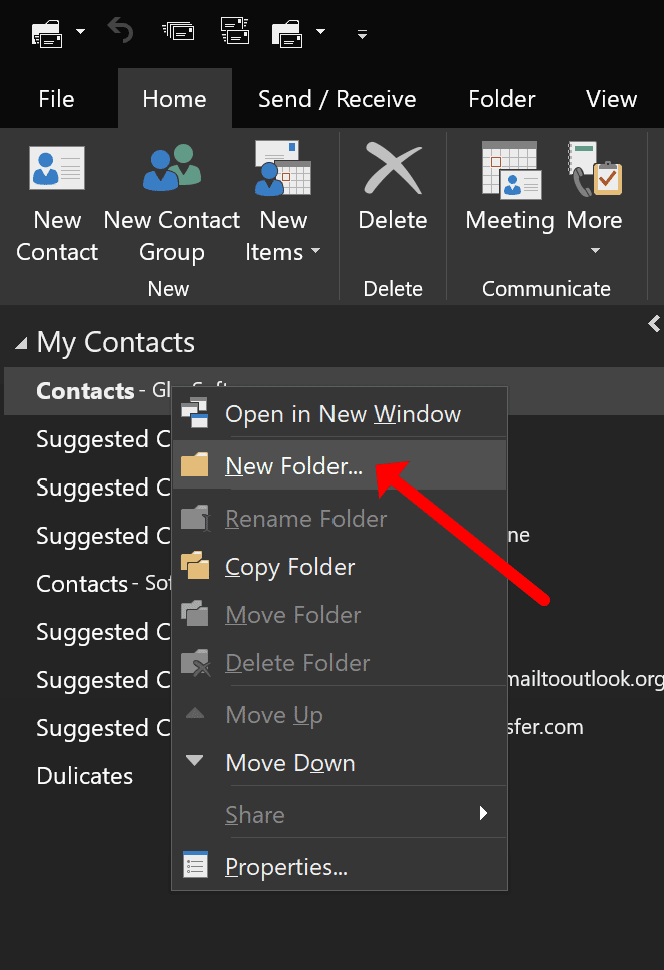
Prochaine, clique le “Nouveau dossier” option.
Après avoir cliqué dessus, nommez le dossier de contacts comme vous le souhaitez. Par exemple, tu pourrais le nommer:
- Les contacts Outlook suppriment les doublons
- Les contacts Outlook fusionnent les doublons
- Outlook fusionne les contacts
Ou nommez-le simplement “Doublons”
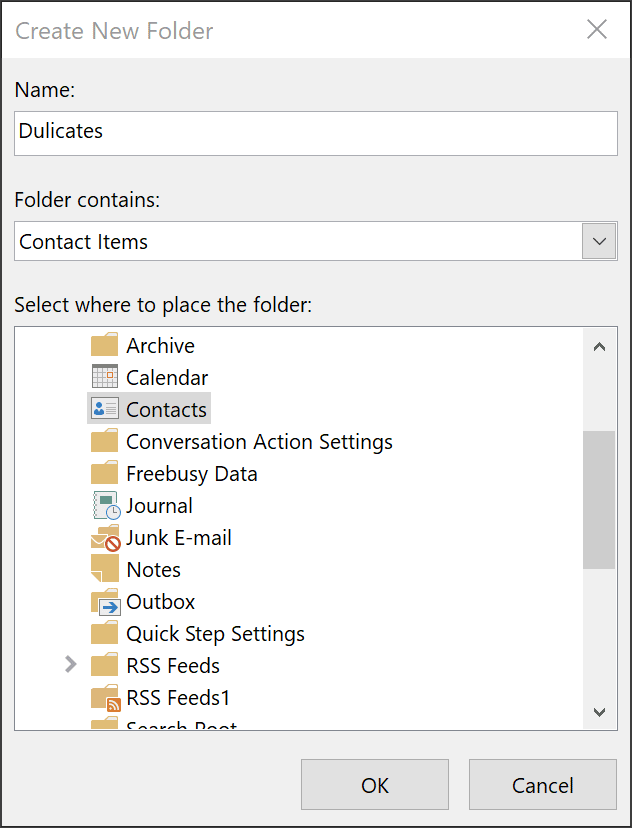
2. Déplacez tous vos contacts Outlook vers le nouveau dossier
Une fois que vous avez choisi votre nom, clique le “d'accord” bouton. Votre nouveau dossier apparaîtra maintenant dans votre liste de dossiers de contacts.
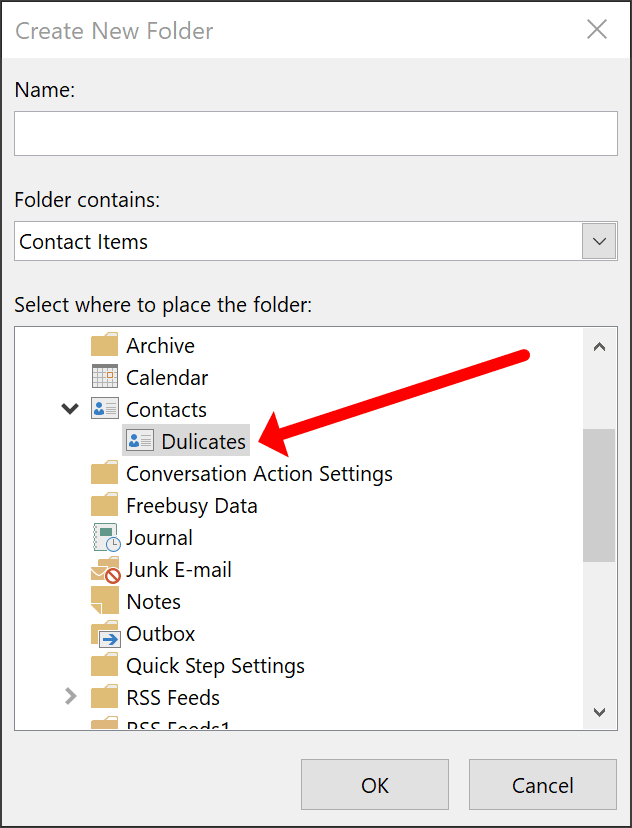
Prochaine, vous devrez déplacer tous vos contacts Outlook dans ce nouveau dossier. Faire ça, sélectionner tous les contacts de votre liste principale en appuyant sur Ctrl+A sur votre clavier.
Une fois qu'ils sont tous sélectionnés, faites-les glisser et déposez-les dans votre nouveau dossier.
Vous pouvez également cliquer avec le bouton droit sur les contacts sélectionnés et choisir le “Bouge toi” option du menu. Puis, sélectionnez votre nouveau dossier de contacts comme destination.
Maintenant que tous vos contacts sont au même endroit, il est temps de les exporter.
3. Exporter les contacts du nouveau dossier vers un fichier .CSV
Pour exporter vos contacts, clique sur le “Fichier” onglet dans Outlook et choisissez l'onglet “Ouvert & exportation” option.
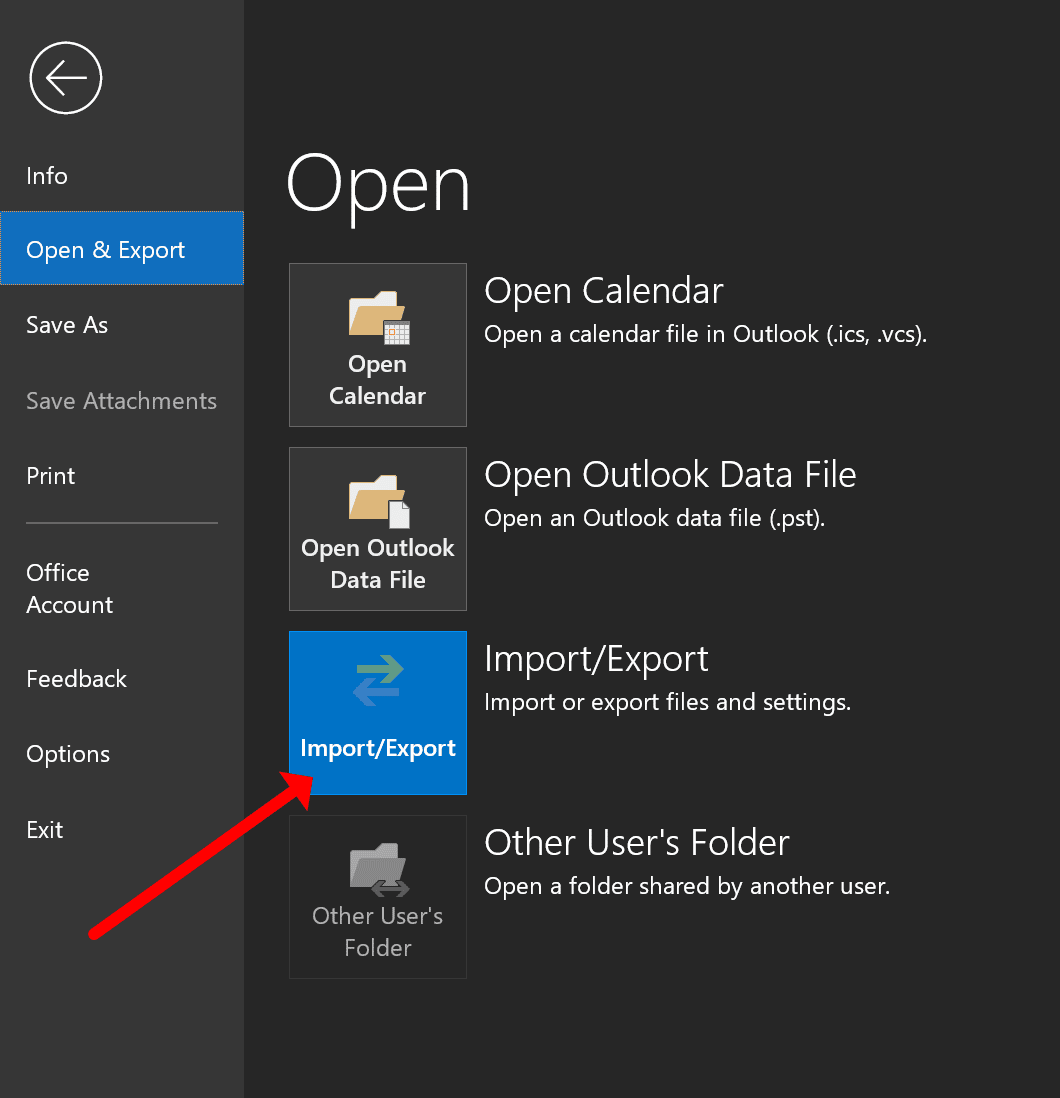
Puis, clique sur le “Importation/exportation” bouton.
Cela ouvrira une nouvelle fenêtre dans laquelle vous devrez sélectionner le “Exporter vers un fichier” option et cliquez sur le “Prochaine” bouton.
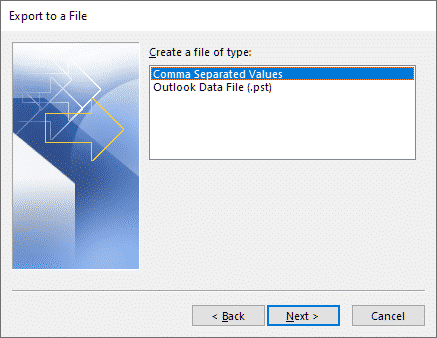
Sur l'écran suivant, choisir la “Valeurs séparées par des virgules (les fenêtres)” option et cliquez sur “Prochain.”
Maintenant, vous devrez sélectionner le dossier de contacts que vous souhaitez exporter. Rappelles toi, il s'agit du dossier dupes des contacts de fusion que vous avez créé à l'étape #2.
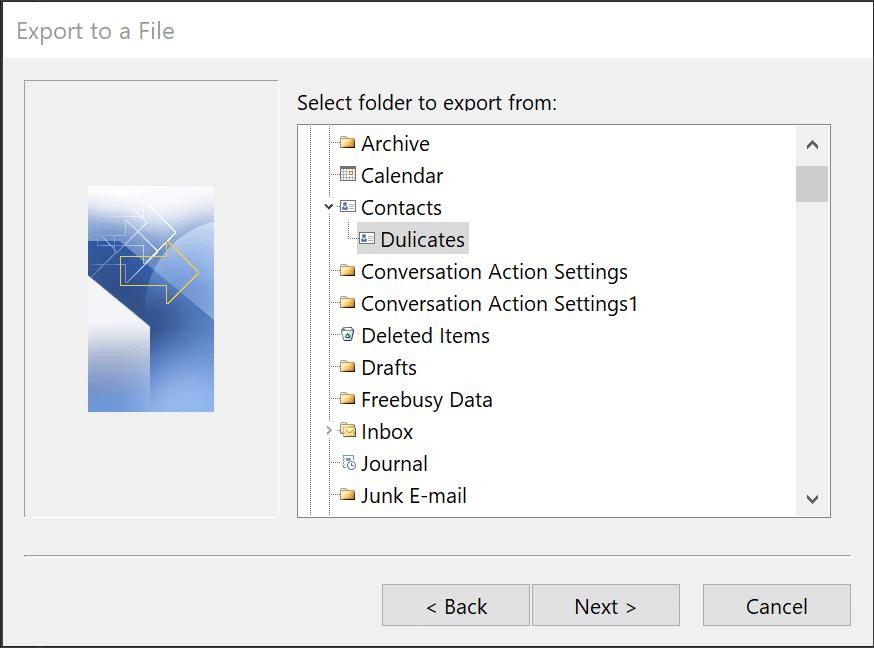
Sélectionnez-le et cliquez sur le “Prochaine” bouton.
4. Importer des contacts du fichier .CSV vers les dossiers de contacts par défaut
Cliquez “Fichier,” puis cliquez sur “Ouvert & Exporter.”
Clique sur le “Importation/exportation” bouton.
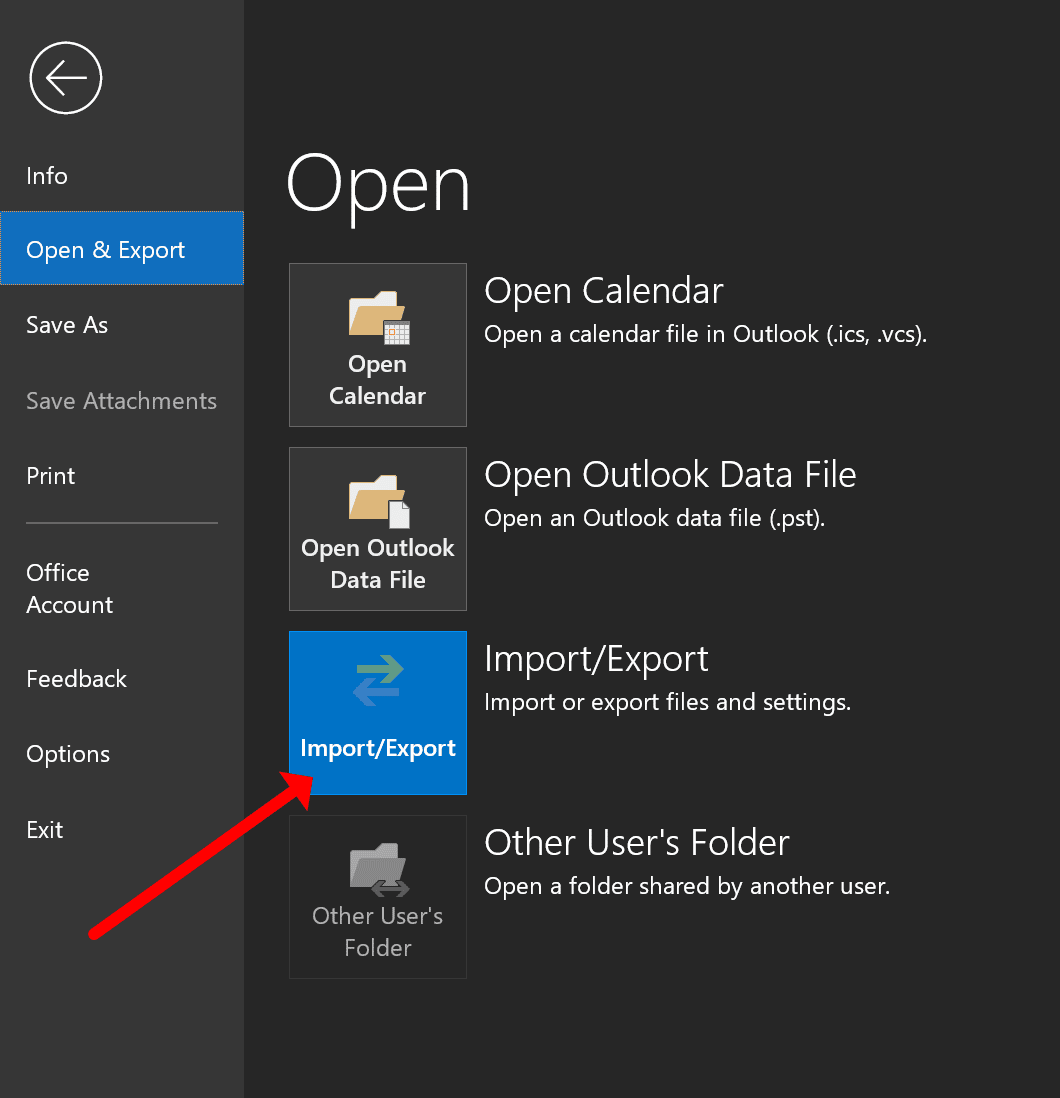
Sélectionnez le “Importer à partir d'un autre programme ou fichier” option et cliquez sur “Prochain.”

Sur l'écran suivant, choisir la “Valeurs séparées par des virgules (les fenêtres)” option et cliquez sur “Prochain.”
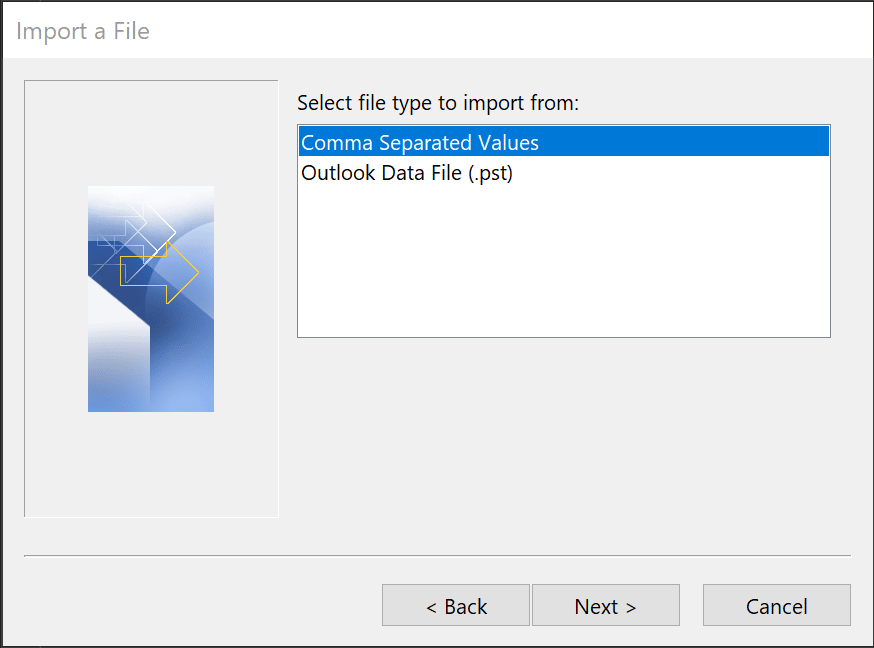
Clique le “Feuilleter” bouton et sélectionnez votre fichier .CSV.
Une fois que vous l'avez sélectionné, clique le “Prochaine” bouton.
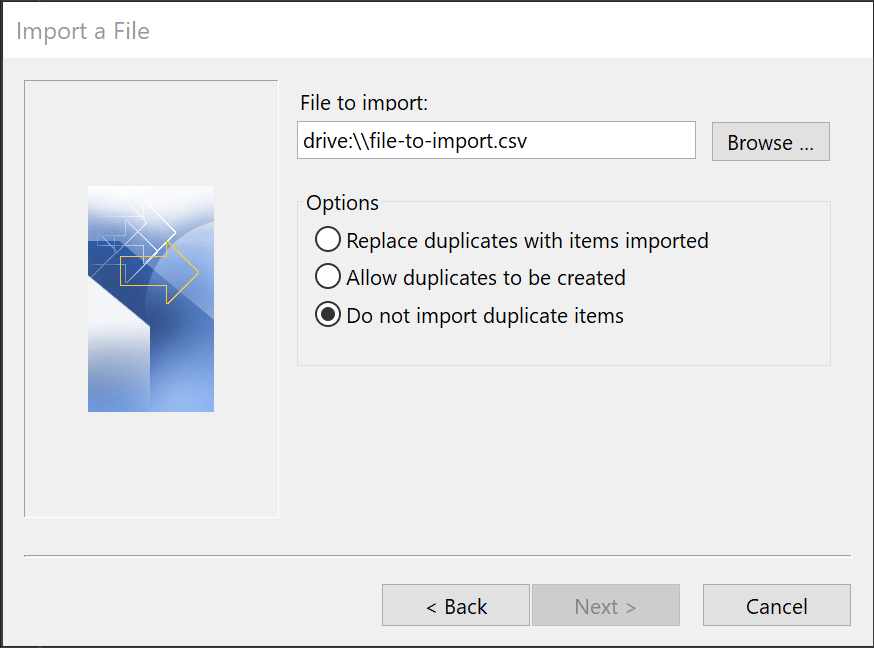
Assurez-vous de cliquer sur le “Ne pas importer les éléments en double” option et cliquez sur “Finir.”
Cela importera tous vos contacts dans le dossier de contacts par défaut et les dédupliquera automatiquement.
5. Fusionner les contacts de déduplication avec les contacts d'origine
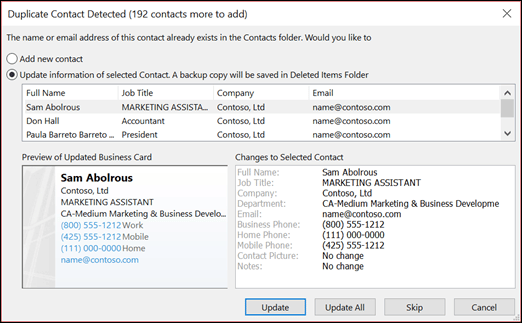
Ouvrez votre dossier nouvellement créé et vos dossiers de contacts par défaut. Sélectionnez tous les contacts dans le dossier de contacts de déduplication en appuyant sur Ctrl+A sur votre clavier.
Puis, faites-les glisser et déposez-les dans votre dossier par défaut.
Vous pouvez également cliquer avec le bouton droit sur les contacts sélectionnés et choisir le “Bouge toi” option du menu. Puis, sélectionnez votre dossier de contacts par défaut comme destination.
Désormais, tous vos contacts seront au même endroit, et vous n'aurez pas de doublons.
Si vous souhaitez supprimer votre dossier de déduplication, vous pouvez faire un clic droit dessus et choisir le “Effacer” option du menu.
Comment fusionner des contacts en double avec le logiciel Outlook Merge Contacts
Il existe une autre option si vous ne souhaitez pas dédupliquer vos contacts manuellement.
Vous pouvez utiliser le logiciel Outlook de contacts en double pour fusionner automatiquement les contacts.
Ces outils tiers sont conçus spécifiquement pour dédupliquer les dossiers de contacts Outlook, ils sont donc très faciles à utiliser.
plus, il vous fera gagner beaucoup de temps puisqu'il peut dédupliquer des milliers de contacts en quelques minutes seulement.
Ce logiciel est fait pour fusionner des fichiers PST, afin qu'il puisse dédupliquer les contacts sur plusieurs fichiers PST.
Voici comment vous pouvez utiliser ce logiciel pour fusionner des contacts avec des fichiers PST:
- Première, vous devez télécharger le logiciel de fusion de contacts Outlook.
- Une fois que vous l'avez téléchargé, installez-le sur votre ordinateur et lancez-le.
- Clique sur le “Ajouter des fichiers PST” bouton et sélectionnez tous les fichiers PST que vous souhaitez dupliquer.
- Puis, clique sur le “Fusionner” bouton.
- Choisir “Fusionner dans PST existant” et cliquez sur “D'ACCORD.”
- Configurez le “Supprimer le doublon” options pour inclure chaque champ de contact.
- Maintenant, tous vos contacts en double seront fusionnés dans un seul fichier PST.
- Vous pouvez ensuite exporter ce fichier PST vers votre dossier de contacts principal. Cela permettra de dédupliquer tous vos contacts en quelques minutes seulement.
C'est si facile! Ce logiciel peut supprimer les contacts en double avec des fichiers PST en quelques minutes.
Comment fusionner des contacts à partir d'Outlook à l'aide de Gmail
Si vous avez un compte Gmail, vous pouvez l'utiliser pour consolider les dossiers de contacts Outlook. Voici comment fusionner les contacts Outlook avec Gmail:
Première, vous devez exporter vos contacts Outlook vers un fichier .CSV en utilisant le Google à emporter interface.
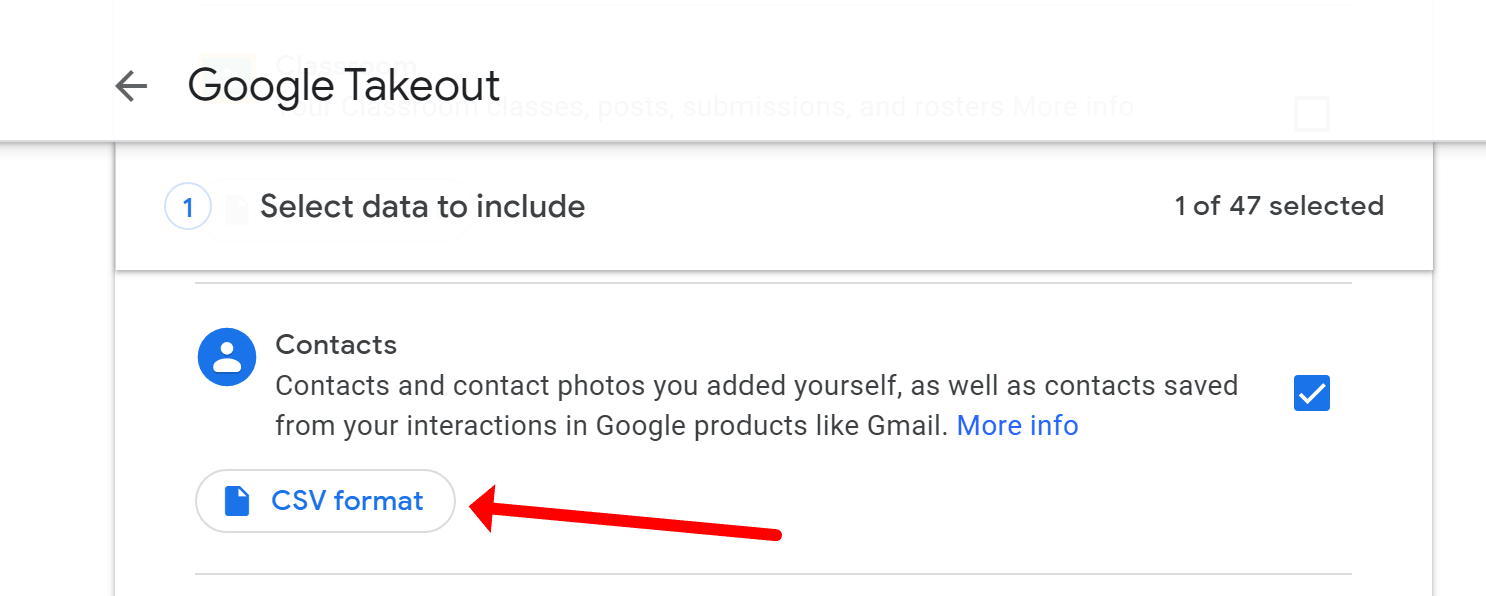
Puis, vous devez vous connecter à votre compte Gmail et cliquer sur le “Contacts” option de la barre latérale.
Clique sur le “Plus” option et choisissez “Importer.”
Clique sur le “Choisir le fichier” bouton et sélectionnez votre fichier .CSV.
Clique sur le “Importation” et attendez que Gmail importe vos contacts.

Une fois que c'est fini, tous vos contacts Outlook en double seront dans votre compte Gmail. Vous pouvez ensuite les réexporter vers Outlook une fois que vous avez fusionné les contacts qui sont dupliqués.
Faire ça, clique sur le “Plus” option à nouveau et choisissez “Exporter.”
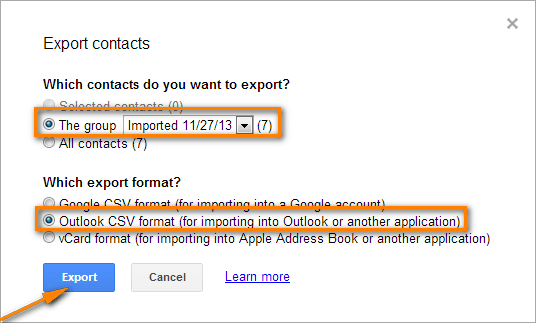
Choisir la “CSV Outlook” option et cliquez sur le “exportation” bouton.
Enregistrez le fichier sur votre ordinateur, puis importez-le dans Outlook.
Cela combinera les contacts dans Outlook avec vos contacts Gmail.
Lier les contacts en double dans Outlook 2016 & 2013
Si vous souhaitez fusionner des contacts dans Outlook 2016 ou 2013, vous pouvez utiliser le “Doublons de lien” fonctionnalité.
dans Outlook 2019 et anciennes versions, cette option est disponible via la vue standard appelée “Personnes”.
Faire ça, ouvrez vos contacts Outlook et cliquez sur le “Vue” onglet. Puis, clique sur le “Change de vue” option et choisissez “Liste.”
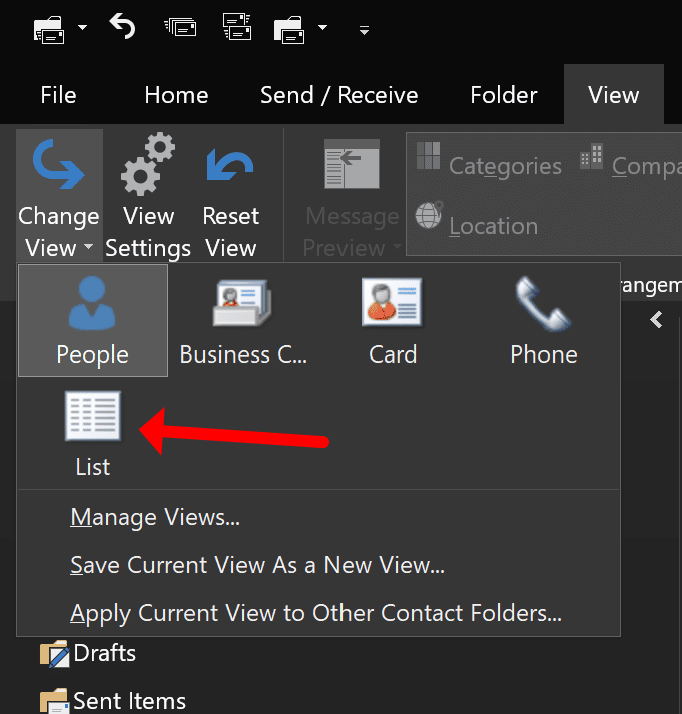
Cela affichera tous vos contacts dans une vue de liste. Prochaine, clique sur le “Vue” onglet à nouveau et cliquez sur le “Organiser par” option.
Choisir “Contacts liés” dans le menu.
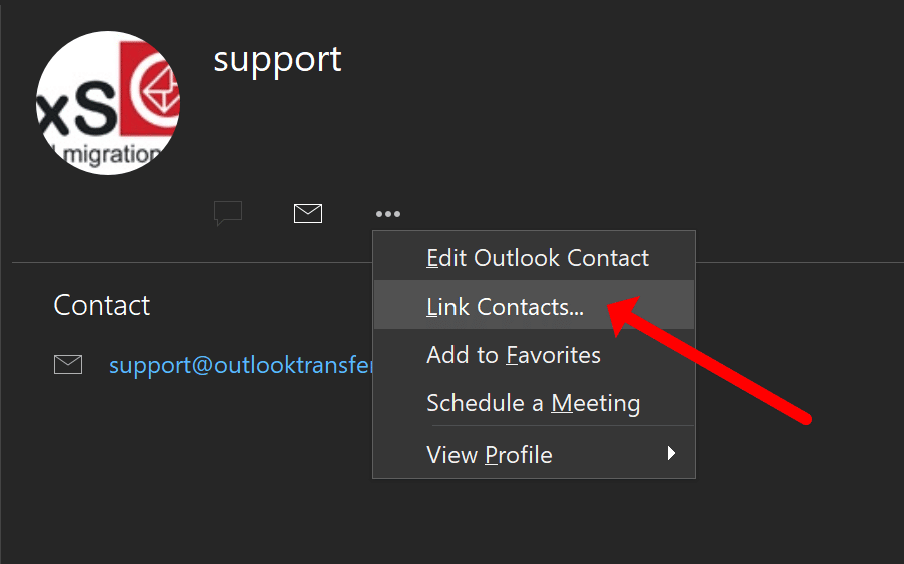
Cela affichera tous vos contacts en double côte à côte. Pour fusionner des contacts, faites simplement glisser et déposez un doublon sur l'autre.
Vous pouvez également cliquer avec le bouton droit sur les contacts en double et choisir le “Doublons de lien” option du menu.
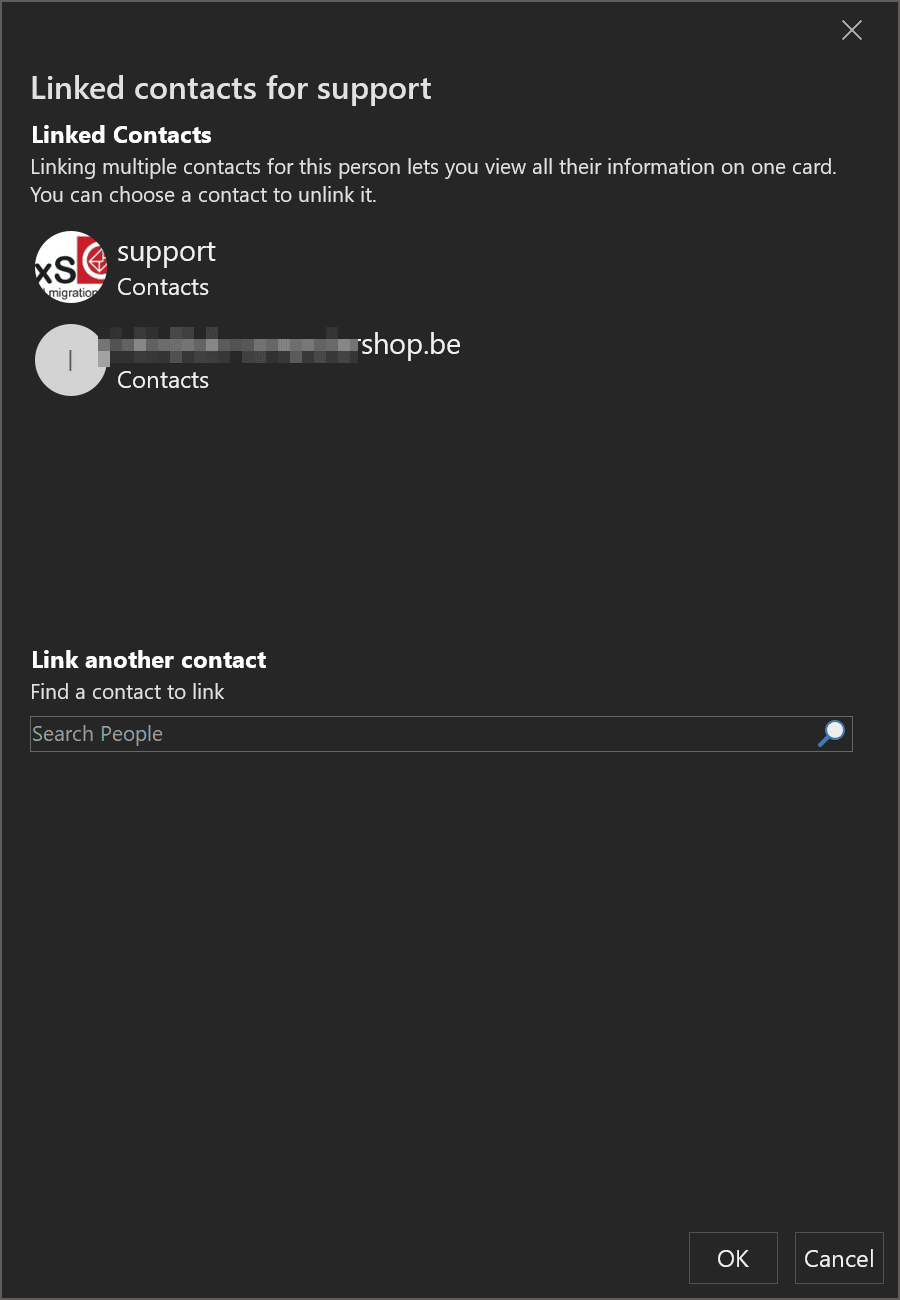
Puis, sélectionnez le contact en double avec lequel vous souhaitez fusionner les contacts et cliquez sur le “Lien” bouton.
Cela les fusionnera en un seul.
Vous pouvez également utiliser cette méthode pour un Outlook 2010 ou un Outlook 2007 les contacts fusionnent. Le “Doublons de lien” la fonctionnalité est disponible dans toutes les versions d'Outlook, afin que vous puissiez repérer un contact en double, quel que soit le logiciel que vous utilisez.
Comment fusionner des contacts Outlook à l'aide d'un fichier Excel
-
- Dans Outlook, cliquez sur le menu Fichier > Ouvert & exportation.
- Sélectionner Exporter vers un fichier et cliquez sur Prochaine
- Sélectionner > Valeurs séparées par des virgules, Cliquez sur Prochaine.
- Sélectionnez le dossier Contacts, Cliquez sur Prochaine.
- Spécifiez le nom et l'emplacement du fichier et enregistrez le fichier CSV.
- Cliquez à nouveau sur le menu Fichier > Ouvert & exportation.
- Sélectionner Importer à partir d'un autre programme ou fichier et cliquez sur Prochaine.
- Sélectionner > Valeurs séparées par des virgules, Cliquez sur Prochaine.
- Spécifiez le fichier CSV à importer (le même fichier que vous avez exporté au point #5)
- Choisissez ce que vous voulez faire avec les éléments dupliqués et importez des contacts.
Comment empêcher les contacts en double dans votre Outlook
Il existe plusieurs façons d'empêcher les contacts en double d'Outlook.
Une façon consiste à ajouter uniquement de nouveaux contacts à votre liste Outlook.
Faire ça, ouvrez vos contacts Outlook et cliquez sur le “Fichier” onglet. Puis, clique sur le “Nouvelle entrée” option et choisissez “Contact”.
Entrez les informations et cliquez sur le “Enregistrer & Fermer” bouton. Cela ajoutera le contact à votre liste Outlook et empêchera l'ajout de doublons.
Une autre façon d'éviter les contacts en double consiste à utiliser le “Vérifier les noms” fonctionnalité.

Faire ça, ouvrez vos contacts Outlook et commencez à créer un nouvel enregistrement de contact.
Entrez les informations et cliquez sur le “Vérifier les noms” bouton. Cela vérifiera vos contacts Outlook pour tout doublon et empêchera leur ajout.
Une troisième façon consiste à utiliser le “Vérifier les doublons” fonctionnalité dans Outlook, qui analysera votre liste de contacts et signalera tout doublon potentiel.
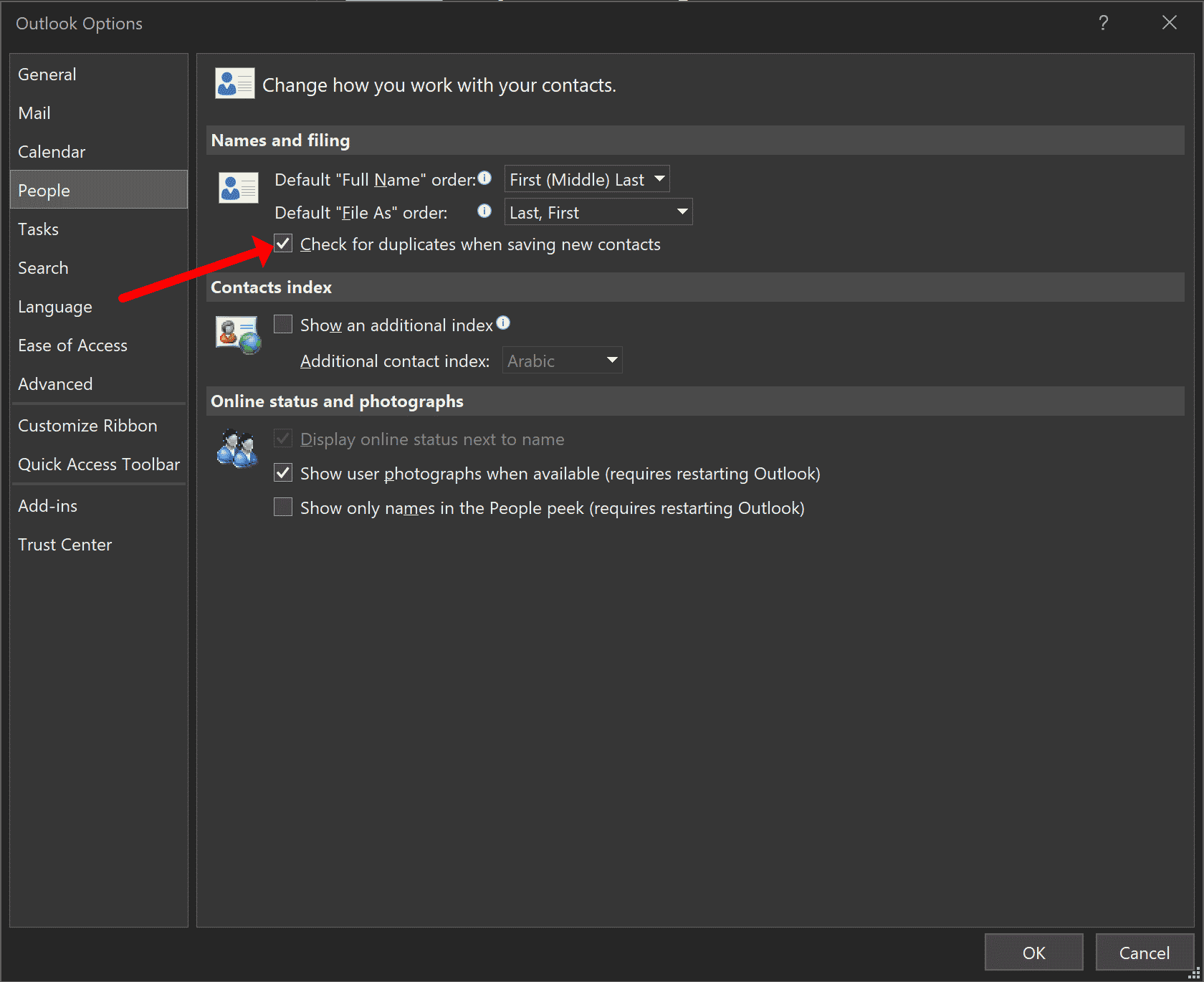
Enfin, vous pouvez installer un complément tiers qui aidera à empêcher la création de doublons en premier lieu.
Questions fréquentes
Pourquoi tous mes contacts sont dupliqués?
Il existe différentes raisons pour lesquelles vos contacts peuvent avoir été dupliqués. Une possibilité est que vous les ayez accidentellement importés deux fois. Une autre possibilité est que vous ayez plusieurs listes de contacts dans Outlook, et vous voyez des doublons à cause de cela. Il est également possible que vos contacts se soient synchronisés entre plusieurs appareils ou services, et cela a causé la création de doublons. Et si vous avez un autre compte de messagerie (comme Gmail) lié à votre compte Outlook, cela peut aussi causer des doublons. Dans ce cas, la raison pour laquelle ils se produisent est que chaque fois que vous ajoutez un nouveau contact à l'un ou l'autre compte, il s'ajoute aussi à l'autre.
Pourquoi mes contacts Outlook continuent-ils à se dupliquer sur mon iPhone?
Il existe plusieurs raisons pour lesquelles vos contacts Outlook peuvent être dupliqués sur votre iPhone. La raison la plus courante est qu'ils se synchronisent avec votre iPhone et un autre appareil, comme un ordinateur ou une tablette. Cela peut entraîner la création de doublons. Une autre possibilité est que vous ayez plusieurs listes dans Outlook, qui sont tous synchronisés avec votre iPhone. Enfin, il est également possible que vous ayez accidentellement importé vos contacts deux fois. Vous pouvez utiliser les méthodes décrites ci-dessus pour fusionner les contacts qui sont dupliqués dans tous ces cas.
Comment afficher tous mes contacts dans Outlook?
Pour voir tous vos contacts dans Outlook, ouvrez vos contacts et cliquez sur le “Vue” onglet. Puis, clique sur le “Change de vue” option et choisissez “liste”. Cela affichera tous vos contacts dans une vue de liste. Vous pouvez également utiliser la “Organiser par” possibilité de trier vos contacts par nom, compagnie, ou d'autres critères. Vous pouvez également utiliser la “Par groupe” possibilité de regrouper vos contacts par catégorie, comme la famille, copains, ou entreprise. Enfin, vous pouvez utiliser le “Recherche” option pour trouver un contact spécifique dans vos contacts Outlook.
Comment trouver des contacts en double dans Outlook?
Il y a plusieurs façons. Une façon consiste à utiliser le “Vérifier les doublons” fonctionnalité, qui analysera votre liste de contacts et signalera tout doublon potentiel. Une autre façon consiste à utiliser le “Doublons de lien” fonctionnalité, qui affichera tous vos doublons côte à côte. Vous pouvez également trier vos contacts par nom, compagnie, ou d'autres critères pour aider à repérer les doublons. En faisant cela, rechercher des contacts avec le même nom ou la même entreprise mais des informations de contact différentes. Enfin, vous pouvez installer un complément tiers pour aider à trouver et supprimer les doublons de votre liste Outlook.



